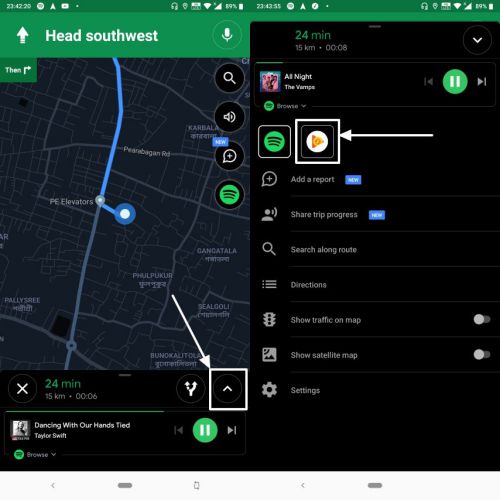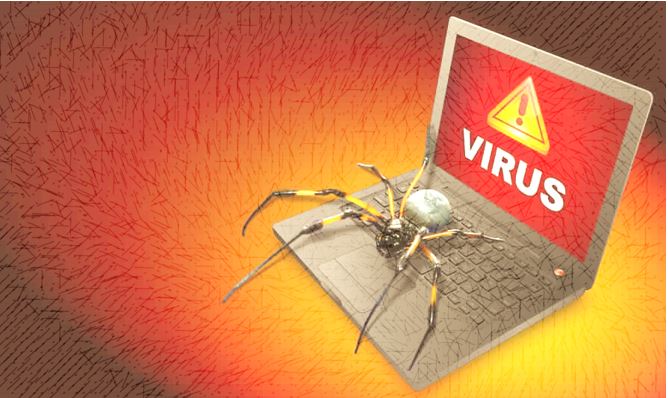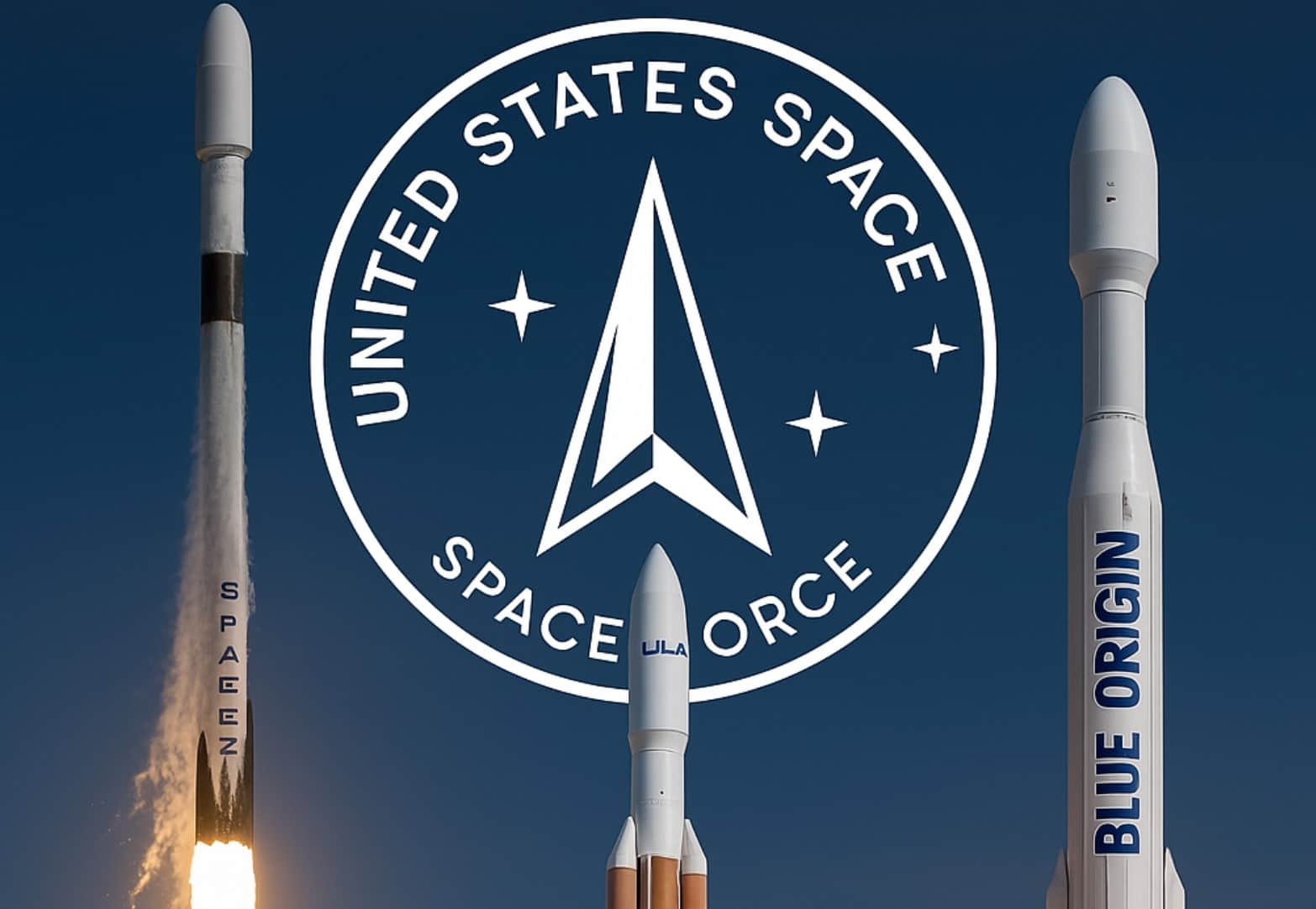Ubuntu オペレーティング システムのインストールそれは大したことではありませんが、プリインストールされたグラフィカル ユーザー インターフェイスやソフトウェアが必要ない場合もあります。特にサーバーの場合は、最小限のベース OS だけが必要です。なぜなら、特定のタスクのためにサーバー上で Linux を使用する管理者やユーザーは、余分なものを必要としないからです。これらはストレージだけでなく RAM も無駄にします。また、サーバー環境ではどちらもコストがかかります。そこでこの記事では、インストール方法を紹介します。Ubuntu 18.04 LTS 最小限のサーバーそれはただのものです64MBスクリーンショットも一緒に。チュートリアルを表示するために、オープンソースを使用しています。Oracle 仮想ボックスUbuntu 仮想マシン サーバーを作成します。
次のチュートリアルは次の場合に適用されます:
- Ubuntu 18.04「バイオニック ビーバー」64MB ISO
- Ubuntu 17.10「Artful Aardvark」58MB ISO
- Ubuntu 16.04 LTS「Xenial Xerus」54MB ISO
- Ubuntu 14.04 LTS「Trusty Tahr」37MB ISO
前提条件:
インストール中にいくつかのパッケージをダウンロードするためのインターネット接続。
最小限の Ubuntu サーバーのインストール
ステップ 1: 最小限の Ubuntu サーバーをダウンロードする
に行くhttps://help.ubuntu.com/community/installation/MinimalCDそして、サーバーにインストールする最小限の Ubuntu サーバー ISO イメージをダウンロードします。このチュートリアルでは、64 ビット版の Ubuntu 18.04 LTS。
ステップ 2: ISO イメージを書き込むCD または USB ドライブ。
- 注記: Ubuntu USB ドライブの作成については、次の記事を参照してください。Windows PC で起動可能な Ubuntu USB スティックを作成する
ステップ 3: Ubuntu ブート可能 CD/USB ドライブを入手したら、それを使用して PC またはサーバーを起動します。
- 注記: を使用している場合仮想マシンISO イメージを直接使用するため、ブート可能な CD/DVD は必要ありません。
ステップ 4: 最小限の Ubuntu サーバーをインストールする
起動後、次の 4 つのオプションが表示されます。インストール、コマンドライン インストール、詳細オプションおよびヘルプ。
を選択してくださいインストールオプション。を簡単にインストールするための一種のグラフィカル環境が提供されます。最小限の Ubuntu サーバー。
ステップ 5: 言語を選択する
言語セレクターが表示されます。使いやすい言語を選択してください。これには、キーボードの矢印キーと万能の「Enter」キーを使用できます。
ステップ 6: 場所を選択する
Ubuntu がローカル タイム ゾーンを設定するのに役立つ、お住まいの場所を選択してください。
ステップ 7: キーボード レイアウトを選択する
「」を選択した場合はい'Ubuntu インストーラーはキーボード レイアウトを自動的に検出します。それ以外の場合は、'いいえ' 上記の場所の設定に基づいて、デフォルトが選択されます。
ステップ 8: 追加コンポーネントをロードする
Ubuntu インストーラーは、さらに設定を行うために追加コンポーネントの取得と読み込みを開始します。
ステップ 9: ネットワークを構成する
サーバーにホスト名を指定します。ホーム ネットワーク内のシステムを識別するために使用するものであれば何でもかまいません。ただし、商用環境でサーバーを使用しようとしている場合は、ドメインを確認するか、管理者に問い合わせてください。
ステップ 10: ユーザーとパスワードを設定する
このアカウントは、管理活動以外の目的で使用されます。
新しいユーザーのパスワード
ユーザー名とパスワードを設定したら, Ubuntu インストーラーは、Ubuntu の基本システムのインストールを開始します。
基本的な設定が完了したら。セキュリティ更新を自動化するかどうかを尋ねられます。オプションは次のとおりです。自動アップデートはありません。セキュリティアップデートは自動的にインストールされ、ランドスケープでシステムを管理します。あなたにとって最適なものをお選びください。
このステップでは、これまでのところ、Ubuntu インストーラーはシステムのコアのみをインストールしています。要件に応じて選択できるソフトウェアのリストが表示されます。そうでない場合はそのまま続行してください。
- 提供されるソフトウェアのリストは次のとおりです。
- Ubuntuクラウド稲毛(インスタンス)
- DNSサーバー
- 無料のデスクトップ
- クブトゥントゥがいっぱい
- LAMPサーバー
- Lubuntu の最小限のインストール
- Lubtuntu デスクトップ
- Lubtuntu の最小限のインストール (GTK 部分)
- Lubtuntu デスクトップ (GTK 部分)
- Lubuntu 最小インストール (QT 部分)
- Lubuntu Qt デスクトップ (QT 部分)
- メールサーバー
- PostgreSQLデータベース
- プリントサーバー
- Sambaファイルサーバー
- Ubuntu Budgie デスクトップ
- Ubuntuデスクトップ
- Ubuntu MATE デスクトップオーディオ録音および編集スイート
- Ubtuntu Studio デスクトップ
- Ubuntu Studio の最小限の DE インストール
- 豊富なフォントパッケージの選択
- 2D/3D 作成および編集スイート
- 写真の修正と編集スイート
- アプリケーションの公開
- ビデオ作成および編集スイート
- バニラ GNOME デスクトップ
- Xbutnu の最小限のインストール
- デスクトップイヤリング
- OpenSShサーバー
- 基本的な Ubuntu サーバー
- 提供されるソフトウェアのリストは次のとおりです。
ソフトウェアをインストールしたくない場合は、続行できます。ただし、このサーバーを Web に使用したいので、ランプ。
Ubuntu インストーラーはさらなるインストール プロセスを開始し、GRUB ブート ローダーをマスター ブート レコードにインストールする許可を求めます。を選択するだけですはい。
しばらく待ってから、インストーラーがインストールを完了してから、インストール CD を取り出してシステムを再起動します。を取得します。最小限の Ubuntu サーバー環境。上で設定したユーザーの詳細でログインします。
- 注記: デフォルトでは、root にパスワードが設定されていないため、変更する必要があります。この目的については、このガイドを参照してください。コマンドを使用して Ubuntu root ユーザーのパスワードを設定する方法
その他の役立つリソース:
- XAMPP を Windows および Linux にインストールして、ローカルホスト上で Marina DB、Perl、および PHP を使用する方法
- Windows 用 Android エミュレータ MEmu を使用して PC に Android アプリをインストールする
- Ubuntu Linux で MySQL をアンインストールする方法
- Droplet DigitalOcean で WordPress ブログ/ウェブサイト用に Ubuntu サーバーをセットアップする
- Cpanel に WordPress をインストールする方法 – ステップバイステップ
- Centos 7 および Centos 6 に phpMyAdmin をインストールする方法